
Microsoft Outlook's Fungsionalitas email sampah. Bekerja paling baik ketika Anda melatihnya dengan menambahkan pengirim ke pengirim yang aman dan daftar pengirim yang diblokir. Inilah cara mengekspor daftar-daftar itu dan mengembalikannya ke mesin atau akun baru.
Fungsi ini hanya tersedia di aplikasi Microsoft Outlook Desktop. Jika Anda menggunakan Outlook Online, maka pengirim yang aman dan data pengirim yang diblokir akan disinkronkan dengan klien Outlook. Anda hanya dapat mengimpor dan mengekspornya melalui aplikasi desktop.
Di Microsoft Outlook, klik Rumah & GT; JUNK & GT; Opsi Email Sampah.
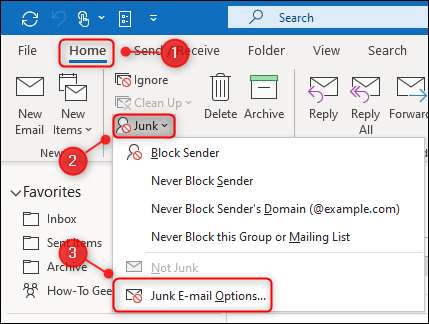
Anda harus mengekspor pengirim yang aman dan pengirim yang diblokir secara terpisah. Buka tab "Safe Senders" dan klik "Ekspor ke File."
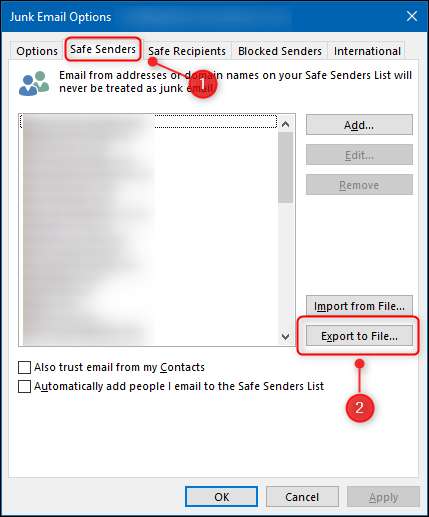
Ini akan membuka dialog file standar untuk Anda menyimpan file di suatu tempat di komputer Anda. Pilih lokasi, ketikkan nama untuk file, dan simpan.
Sekarang buka tab "Pengirim Diblokir" dan klik "Ekspor ke File."
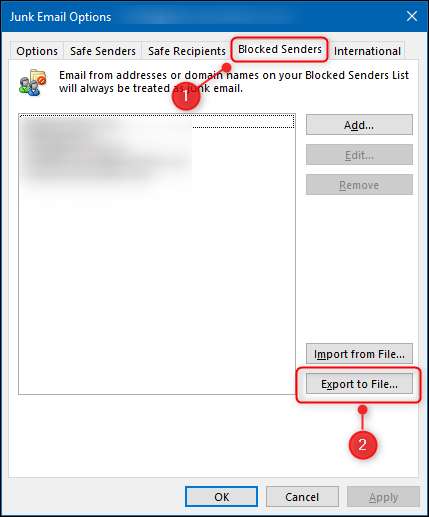
Seperti pengirim yang aman, ini akan membuka dialog file standar untuk Anda menyimpan file di suatu tempat di komputer Anda. Pilih lokasi, nama untuk file, dan simpan.
Anda sekarang harus memiliki dua file txt yang dapat Anda impor ke akun baru atau Microsoft Outlook yang diinstal pada komputer yang berbeda.
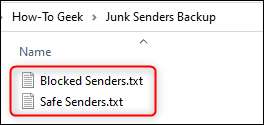
Mengimpor file-file itu sesederhana mengekspornya. Kembali ke menu Opsi Email Sampah dengan mengklik Rumah & GT; JUNK & GT; Opsi Email Sampah di aplikasi Microsoft Outlook Desktop. Untuk mengimpor file pengirim aman, buka tab "Safe Senders" dan klik "Impor dari File."
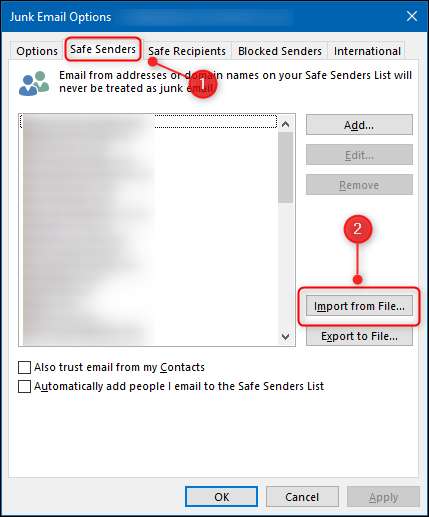
Untuk mengimpor pengirim yang diblokir, buka tab "Blocked Senders" dan klik "Impor dari File."
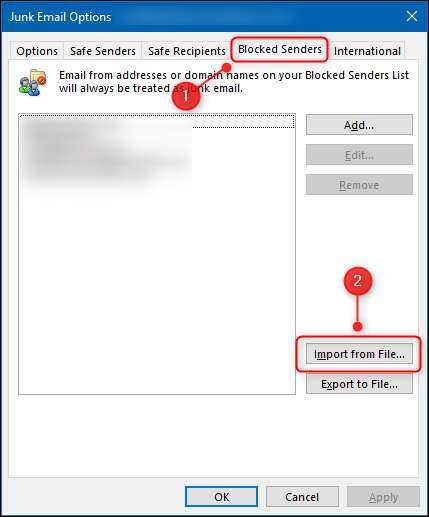
Impor akan menambahkan pengirim ke daftar yang ada, daripada menimpa entri yang ada. Ini berarti bahwa Anda dan kolega Anda dapat berbagi file yang diekspor, terutama untuk pengirim yang diblokir, untuk saling membantu membangun pemfilteran email sampah yang lebih baik.







